Tomar capturas de pantalla o incluso compartir una página web con algunos de tus amigos puede llevar mucho tiempo y puede ralentizarte. Primero, busca en su escritorio para encontrar la captura de pantalla que acaba de tomar, luego la recorta y, finalmente, busca un host de imágenes confiable.
Lo bueno es que estos problemas se pueden resolver fácilmente con una aplicación de navegador. Puede tomar y anotar capturas de pantalla sin tener que salir de su navegador usando las extensiones de Chrome que se describen a continuación. Y con una de estas herramientas, incluso puede tomar capturas de pantalla desde su escritorio y otras aplicaciones.
1. Pixel
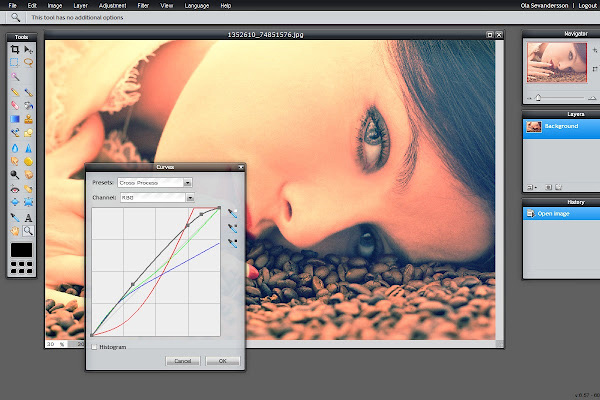
Pixlr Editor es una aplicación de edición de fotos en el navegador con todas las funciones que puede usar para editar archivos de imagen mientras aún residen en Google Drive. Y si ha sincronizado sus archivos de Drive en varias computadoras, cualquier edición que haga en una aparecerá automáticamente en otro sistema. Ahora, ese es un aumento de productividad que puedo respaldar. Una de las mejores extensiones de Chrome que existen, definitivamente le recomendamos que pruebe esta. Una vez instalado, asegúrese de reiniciar Chrome una vez para obtener todas las funciones de la aplicación.
2. Impresionante captura de pantalla
Awesome Screenshot es solo una de las mejores alternativas de instantáneas de pantalla en el navegador disponibles en la actualidad, y nos gusta mucho usar aquí en Make Tech Easier. Puede elegir capturar toda la página web o solo la parte que está actualmente visible en su navegador. Al cambiar el tamaño de la ventana de su navegador, puede recortar dinámicamente sus capturas de pantalla antes de que se tomen.
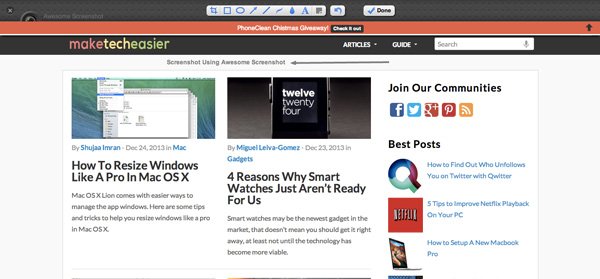
También puede usar la extensión para algunas ediciones básicas una vez que haya ajustado su página web, ideal para bloggers y anotaciones amateur. Además, puede cambiar el tamaño o recortar aún más su captura de pantalla y mejorar la calidad de la imagen o comprimirla para verla en la web. Las anotaciones consisten en círculos básicos, rectángulos, líneas, formas libres y/o texto en la parte superior de la captura de pantalla. Más importante aún, la herramienta de desenfoque especial le permite desenfocar rápidamente partes de la captura de pantalla, perfecto para ocultar detalles personales.
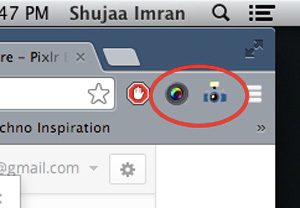
Awesome Screenshot también le permite cargar instantáneamente la captura de pantalla resultante, pero si planea hacerlo, debe saber que Pict.com es conocido como un host de imágenes bastante inestable, y es posible que las imágenes no se mantengan en línea. Para ese propósito, le recomendamos que almacene sus imágenes localmente o utilice un servidor de imágenes confiable como Photobucket. En resumen, esta es una herramienta liviana de captura de pantalla y anotaciones, ideal para blogueros y aficionados para compartir.
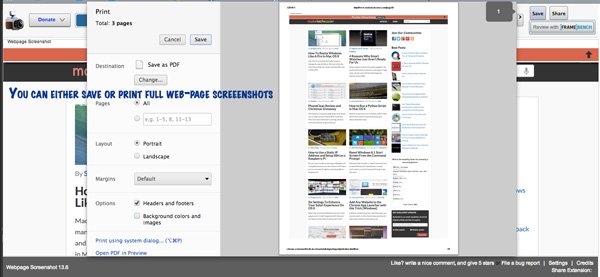
3. LightShot (solo Windows)
Lightshot podría considerarse como una alternativa más pesada a Awesome Screenshot. Después de hacer clic en el ícono en la esquina superior derecha de la barra del navegador, puede seleccionar cualquier parte visible de su pantalla para tomar una foto, aunque desafortunadamente no es posible tomar una página web completa. LightShot también le permite tomar capturas de pantalla de su escritorio o cualquier otra aplicación. El único inconveniente: solo es compatible con Windows.
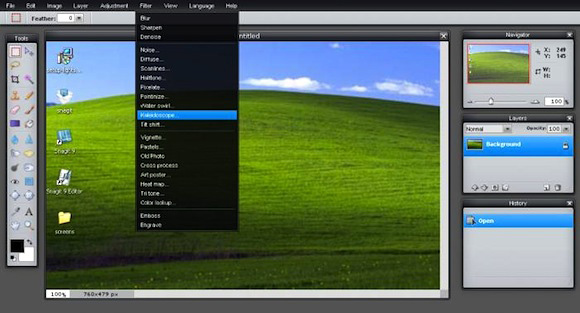
La extensión también le permite anotar capturas de pantalla, pero no se limita a ese aspecto. El editor de imágenes incorporado es mucho más avanzado que el editor de imágenes predeterminado incluido en Windows, con soporte para capas y filtros. Cuando haya terminado de editar, puede guardar la captura de pantalla localmente o cargarla en el servidor LightShot.
Para Windows, LightShot es, con mucho, la herramienta de captura de pantalla más avanzada disponible como extensión de Chrome. Si necesita una gran cantidad de edición mientras trabaja con una captura de pantalla, LightShot será la extensión de su elección.
4. Captura de pantalla de la página web
Webpage Screenshot fue la aplicación de captura de pantalla original para Google Chrome y la primera que permitió capturas de pantalla de página completa con desplazamiento automático. Dicho esto, la extensión es bastante simple y una alternativa mucho más ligera a Awesome Screenshot o LightShot. Al hacer clic en el botón de la barra de herramientas, se ajustará el área visible o se tomará una captura de pantalla de página completa del sitio web, opcionalmente por intervalo. Una vez tomada, también podrá recortar aún más la imagen, aplicar anotaciones básicas y compartirla en línea.
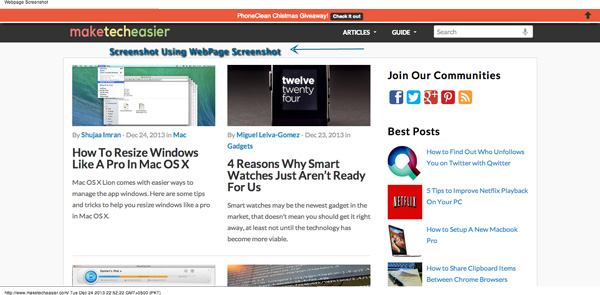
¿Conoces alguna otra gran herramienta de captura de pantalla de Google Chrome? ¡Háganos saber en la sección de comentarios!
